系统:PC
日期:2024-04-20
类别:影音媒体
版本:v1.0.0.7
抓饭直播助手官方版是由抓饭直播官方推出的一款直播辅助软件,它专门为广大的入驻主播用户提供各种便捷强大的直播服务,帮助主播更好、更方便的使用电脑进行直播。通过这款软件用户可以轻松一键开播,此外还有麦克风增强、画质优化、网络优化等诸多功能,有需要的朋友千万不要错过!
抓饭直播助手官方版支持用户自由设置直播屏幕区域,并提供了多种画面分辨率质量,供用户根据设备情况自由调整。同时大家通过这款软件还可以轻松管理直播间的各种弹幕内容,并且还有大量与观众互动的功能等你来发现,是一款十分全面的直播伴侣软件,赶快来下载体验吧!
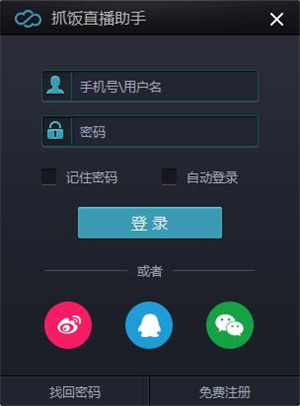
1、画面是高清的画质,而且传递的速度方面是相当的快
2、对个性解说支持,快速的完成送礼的操作
3、一键的即可进行开播的操作
4、软件的使用相当的简单,让用户的送礼更加方面
5、支持对任务进行完成
6、可以对任务的进度进行查看
1、直播更简单
简化的直播流程,让开播更加快捷,想播就播。
2、海量游戏支持
支持多达上千款游戏的进程,开播不用愁。
3、优秀的互动体验
收礼物,游戏内看观众评论,拉近与粉丝的距离。
4、直播预览
开启直播前即可预览到将要直播的画面。
1、我们在下载抓饭直播助手软件后,获得一个压缩包,对其进行解压,得到exe文件,双击进入软件安装界面
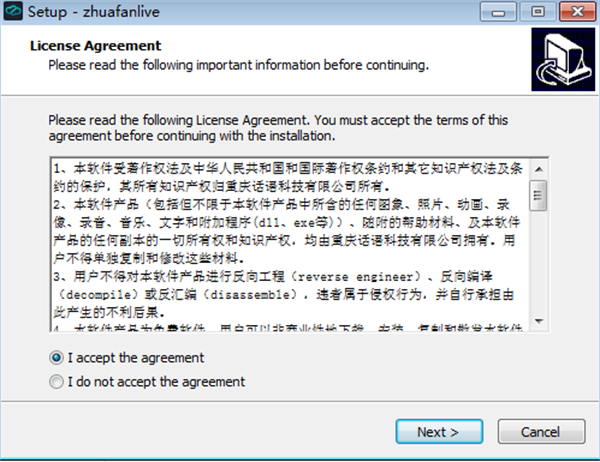
2、我们可以点击如图所示位置来更改安装位置
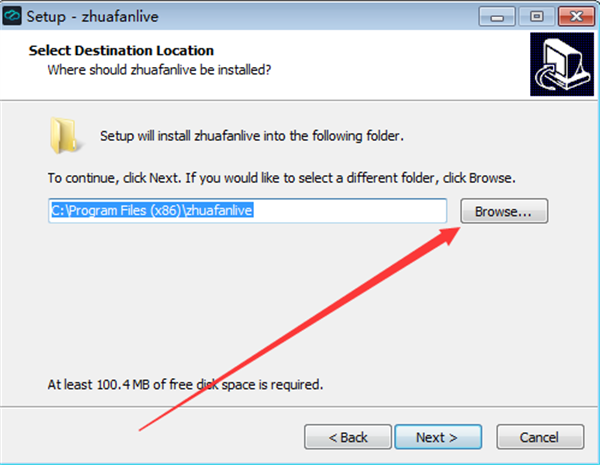
3、抓饭直播助手软件正在安装中,请耐心等待软件安装完毕
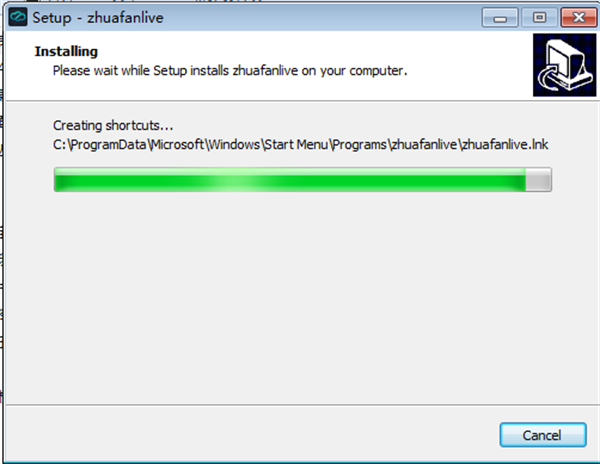
4、抓饭直播助手软件安装成功
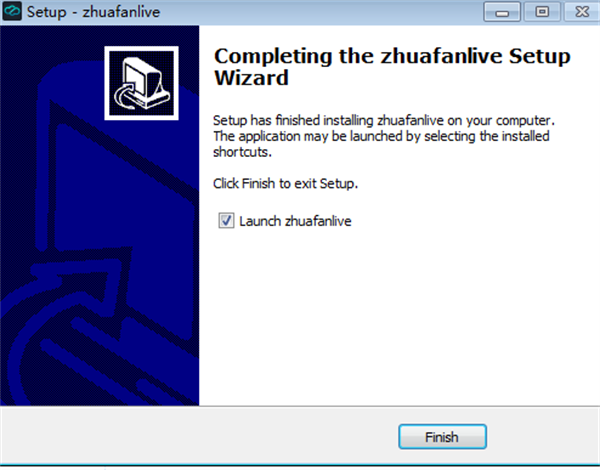
1、可以按住Ctrl键移动物件一次多个视窗拖曳按住,Shift键调整高度宽度会动到该物件比例(会拉到有点长有点扁,拉不好!看字体与画面会模糊)请注意。
2、检视视窗里Ctrl + ↑ ↓键盘上下键,可对任物件上前后景位置调整。
3、某些游戏发现抓取不到的时候,尝试关闭Aero去抓取。
4、OBS支援按键发话,不想狂飙脏话的时候好用!或是有家人叫骂时很即时能反应。
5、断网后有可能造成直播码失效(直播码有效期8小时),需要重新获取一下直播码才可以推送成功。
1、使用直播助手时摄像头无法启动
①检查自己电脑主机的安全软件(360、qq、百度、等)是否恶意阻拦或阻止摄像头的启用,如果阻止了请彻底退出安全软件
②检查主机与摄像头连接是否成功,如果连接不成功请尝试串联其他USB口或修理电脑
③检查所使用的摄像头是否需要安装驱动才能使用,如果需要下载驱动请到摄像头产品说明书上提供的下载网站安装摄像头驱动并确认安装成功
④检查直播助手的设置页面中摄像头设置页面里的透明度调节数值条,调节位置。越靠近右侧透明度越高,最右侧则代表全透明。如果进度条数值在最右侧,请归位至最左侧
2、使用直播助手时出现麦克风无法正常启动
①检查麦克风与主机连接情况是否正常,是否连接到对应的插槽(电脑主机的3.5插槽有两个分别是耳机,麦克风的插槽)。如果没有正常连接,请拔出麦克风连接插头并重新插进主机的相应的麦克风插槽
②请检查安全软件如360等,是否阻止了麦克风的启用,如果阻止了请彻底退出安全软件
③检查所使用的麦克风是否需要安装驱动才可以使用,如果需要安装驱动请麦克风产品说明书上提供的网站进行下载并安装驱动,确认安装成功
④右键桌面右下方的小喇叭图标点击录音设备选项查看是否禁用了麦克风的使用,如果禁用请右键恢复。 是否启用了其他麦克风(如耳机、摄像头自带麦克风)如果启用了请右键禁用相应设备,选择启用相应的麦克风
3、直播时麦克风有杂音,有电磁干扰音
①检查麦克风周围的环境,手机,平板电脑,含有吸铁石的装饰品,等能对麦克风产生电磁干扰的东西请远离麦克风
②右键屏幕右下方的小喇叭选项,右键相应的麦克风点击属性选项,在其级别选项中把麦克风加强的音量条适当降低
③为保证直播质量所以必须安装声卡,笔记本安装外置声卡,台式机安装内置声卡。启用声卡的降噪,抑制,闪避等功能
4、直播解说声音过小,观众听不清
①检查直播助手的设置,在直播助手登陆页面下方的麦克风形状按键点击选择加大麦克风音量
②右键电脑右下方的小喇叭按键右键对应启用的麦克风,点击属性功能键,在级别功能栏中调高麦克风音量,并适当加大麦克风加强功能
③通过声卡的麦克风音量控制功能键进行调节
5、直播时有观众反映录制画面出现黑屏或直播区域不完整、不协调
最快最有效的解决方法就是点击直播助手的截取区域功能键快速地重新截取全屏,并把直播画面全屏播放
6、直播时有大量观众反映卡顿,播放不流畅
①检查本机上是否开启其他占用网速的应用程序,请彻底关闭除直播助手以及视频源外所有程序,软件和网页
②检查所处网络环境是否有其他设备使用同一个WIFI,如若有必须关闭其他设备,停止使用,直至直播结束
③检查视频播放源是否流畅播放,如果不流畅,请更换播放源,或播放线路
④如果尝试了多种方法依然卡顿,请重启电脑重新开始直播,如果依然卡顿,请停止直播
7、直播中直播助手反复掉线重新连接
请先确认所在网络环境的网络连接是否也如此,如果是,那么请马上停止直播,并且马上联系所属网络运营商,尽快能解决。如果不是,请断开网络,关闭直播助手后,重新在连接。如果依然出现此情况,请卸载直播助手,重启电脑,然后重新下载直播助手,然后开启直播,如果还是依然没有解决请停止直播,并且保留问题的截图加以详细的描述发给运营组人员。
8、直播时发现自己的直播页面没有在抓饭直播里
请先自行检查直播助手是否正常开启录制功能,如果没有请开启,如果开启了请再仔细确认全站的各个位置是否都没有自己的直播画面。如果确认没有,先尝试退出直播助手,再重新开启,如果还是依然没有请卸载直播助手重启电脑后重新安装然后再开启直播。如果依然没有直播画面,暂时停止直播并马上联系运营组,详细具体真实的对所遇问题进行描述,询问多久等处理完并耐心等待,短时间内如果处理完毕,那么可以正常重新开始直播,如果短时间内不能处理完,那么可以彻底关闭直播
9、直播时观众反映背景音过大或过小
①适当调节视频源本身的音量大小
②适当调节直播助手下方的小喇叭设置键的音量大小
10、直播时观众反映重音(双背景音、解说声音以及背景音都重音)
①只是双背景音请检查本机电脑是否打开了两个视频源地址,并且关闭解说时不用的视频源,或静音其中一个视频源
②背景音和解说音都重音,请检查是否在自己电脑上打开了自己在抓饭直播上的直播页面。请关闭或是静音,请检查周围环境是否用平板电脑、手机等设备打开了自己的直播画面声音被麦克风收录进去,请关闭设备或静音
11、直播结束后发现录像保存不成功
检查直播助手的设置中保存录像的选项框是否选中如果没选中请选中 将在下一次开启直播助手的时候生效,如果选中了,请按照直播助手提示的文件保存地址中仔细查看 如果确认没有保存上,请联系运营组然后详细真实准确的描述情况。并且自己卸载软件重新下载安装后做多次录制实验,并将结果如实确切的告知运营组,耐心等待结果。
热门推荐
相关应用
实时热词
评分及评论
点击星星用来评分